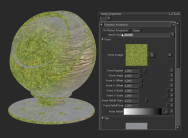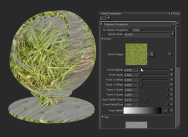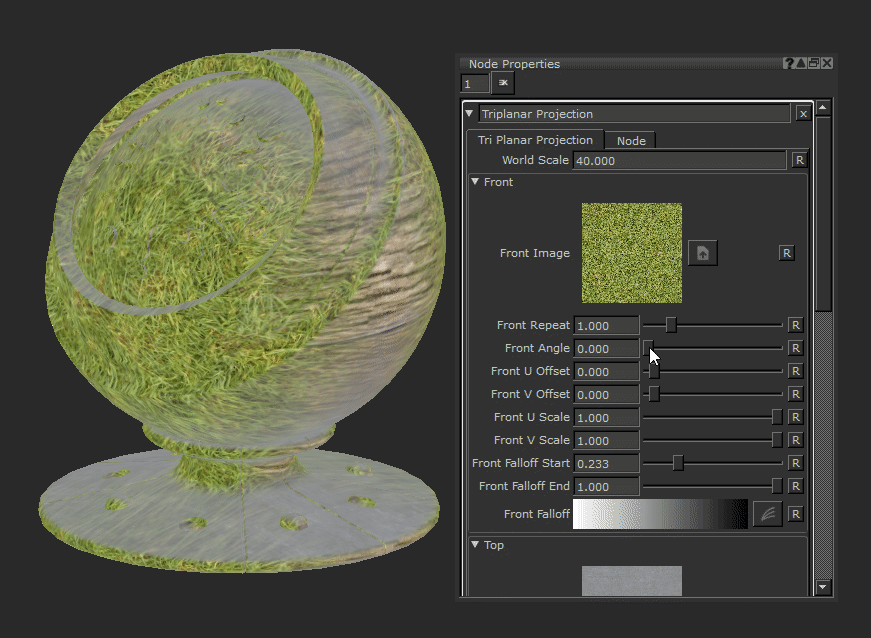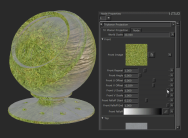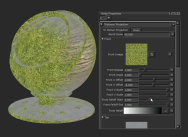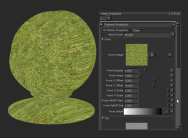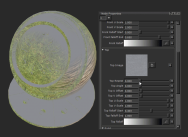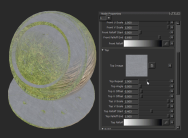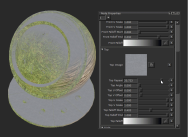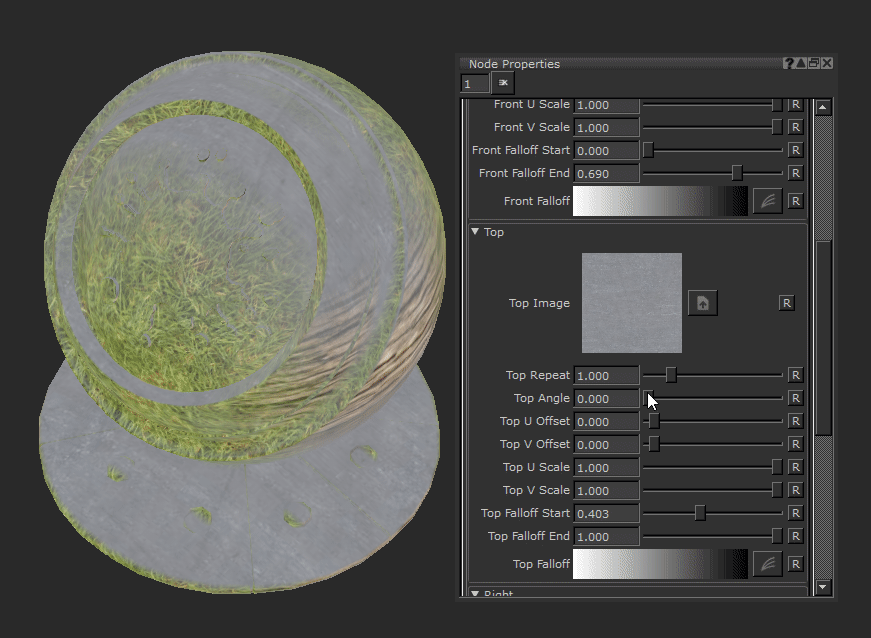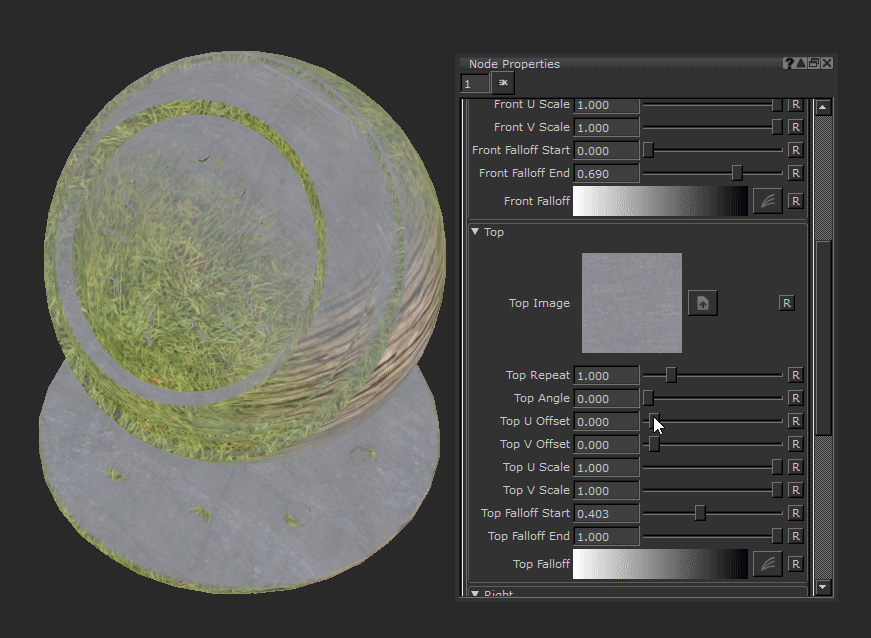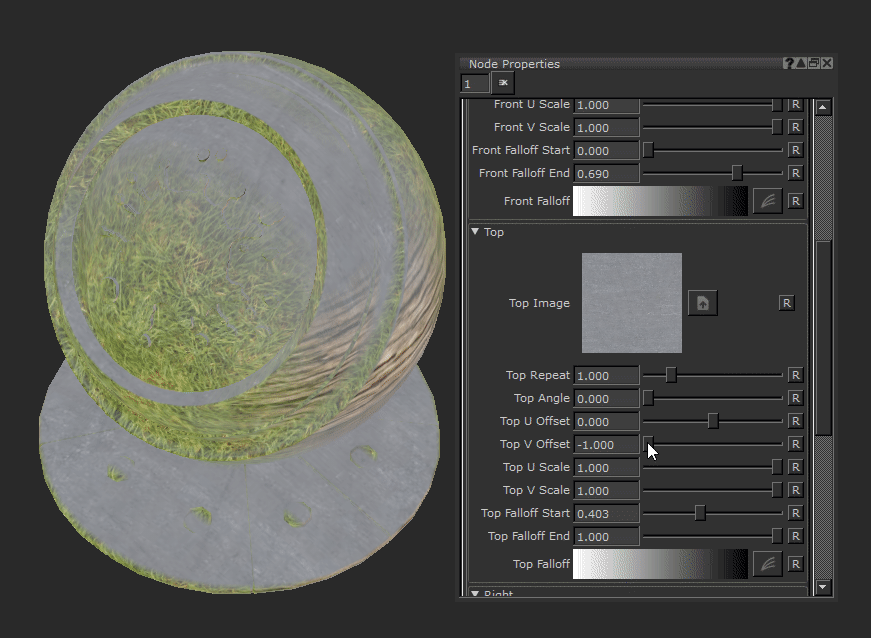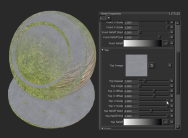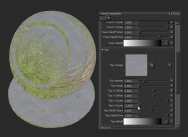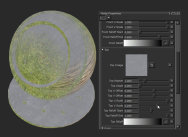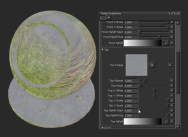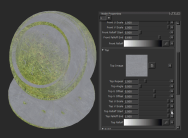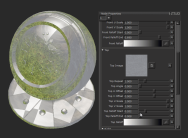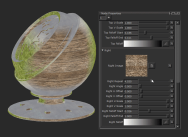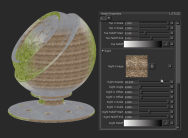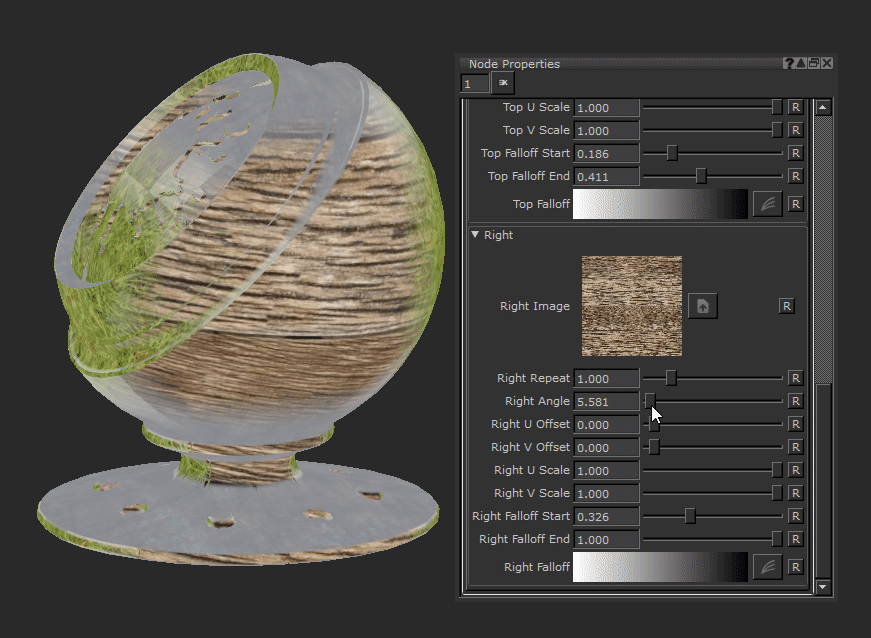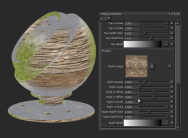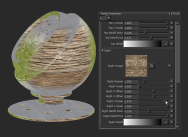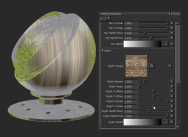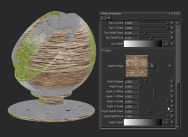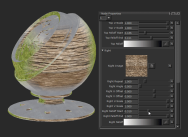検索はキーワードに基づいています。
例:「手順」
自然言語で検索しないでください
例:「新しいプロシージャを作成するにはどうすればよいですか?」
Triplanar Projectionノード
アクセス: Nodes> Projection > Triplanar Node

を使用してTriplanar Projection不十分なレイアウトのUVでハードサーフェスアセットをすばやくテクスチャリングするノード。
のTriplanar Projectionノードは、3D空間でメッシュの3つの異なる軸から最大3つの異なる画像を投影できるノードです。
それはに似ていますTiledただし、ノードはオブジェクトのUVに依存しないため、レンガやタイルなどのハードサーフェステクスチャリングに最適であり、UVストレッチまたはスカッシュが行われると奇妙に見えます。とは異なりTiledノードでは、一度に複数の画像を使用できるため、より高度な制御が可能です。
のTriplanar Projectionノードはまた、 TiledノードはUVシェルの境界に明らかな継ぎ目を与えています。
ヒント: 場合によっては、 Tiledノードは、曲面としてより良いかもしれませんTriplanar Projectionこれらのシナリオでは、ノードが奇妙でぼやけた結果をもたらす可能性があります。
Triplanar Projectionノード入力
Position:ノードは3D空間で機能しますが、ノードをPosition射影の適用方法を操作できる入力。例には、3DスペースではなくUVスペースを使用するUVノードが含まれます。これは、3つの異なる画像を異なる軸に適用したいが、UVの方向、ストレッチ、スカッシュを維持したい場合に役立ちます。
Normal:上部前面投影がオブジェクトにマッピングされる方法を定義するために使用される表面法線をオーバーライドします。
Triplanar Projectionノードのプロパティ
次のサンプル画像は、デモンストレーションのために各軸で異なる画像を使用しています。
|
World Scale テキストフィールド |
投影された3つの画像すべての全体的なスケールを一度に変更します-前、上、右。これにより、投影のスケールを均一にしたい場合に、すべての画像の繰り返し量を個別に変更する必要がなくなります。
デフォルトは4です。 |
フロント
|
Front Image 画像 |
ジオメトリの前面に投影する画像を選択します。 |
||||||
|
Front Repeat テキストフィールド、スライダー |
投影画像のタイリング量を変更します。この値を大きくすると、画像が縮小されます。
デフォルトは0です。 |
||||||
|
Front Angle テキストフィールド、スライダー |
投影された画像の回転を変更します。
デフォルトは0です。 |
||||||
|
Front U Offset テキストフィールド、スライダー |
タイル張りの画像を投影のU軸に沿って水平方向に移動します。
デフォルトは0です。 |
||||||
|
Front V Offset テキストフィールド、スライダー |
タイル張りの画像を投影のV軸に沿って垂直方向に移動します。
デフォルトは0です。 |
||||||
|
Front U Scale テキストフィールド、スライダー |
タイル張りの画像を、投影のU軸に沿って水平方向にスケーリングします。この数値がVスケールより大きい場合、画像は垂直方向に伸び始めます。
デフォルトは1です。 |
||||||
|
Front V Scale テキストフィールド、スライダー |
タイル張りの画像を、投影のV軸に沿って垂直方向にスケーリングします。この数値がUスケールより大きい場合、画像は水平方向に伸び始めます。
デフォルトは1です。 |
||||||
|
Front Falloff Start テキストフィールド、スライダー |
正面投影のフォールオフと、投影がカバーする角度のしきい値を変更します。
このスライダーを上げると、投影角度が曲がった角度や視線角度でカバーする領域が増え、最終的に他の軸の投影と重なる場合があります。 デフォルトは0です。 |
||||||
|
Front Falloff End テキストフィールド、スライダー |
正面投影のフォールオフと、投影がカバーする角度のしきい値を変更します。
このスライダーを下げると、プロジェクションカバーの領域が、湾曲した角度やかすんだ角度で小さくなります。 デフォルトは1です。 |
||||||
|
Front Falloff 曲線エディター |
このカーブエディタは、フロントプロジェクションのフォールオフを制御します。カーブを操作することにより、フォールオフをより粗くすることができます。これは、ハードサーフェスアセットをテクスチャリングして、ソフトでブレンドされたテクスチャを回避する場合に役立ちます。 |
上
|
Top Image 画像 |
ジオメトリの上に投影するイメージを選択します。 |
||||||
|
Top Repeat テキストフィールド、スライダー |
投影画像のタイリング量を変更します。この値を大きくすると、画像が縮小されます。
デフォルトは0です。 |
||||||
|
Top Angle テキストフィールド、スライダー |
投影された画像の回転を変更します。
デフォルトは0です。 |
||||||
|
Top U Offset テキストフィールド、スライダー |
タイル張りの画像を投影のU軸に沿って水平方向に移動します。
デフォルトは0です。 |
||||||
|
Top V Offset テキストフィールド、スライダー |
タイル張りの画像を投影のV軸に沿って垂直方向に移動します。
デフォルトは0です。 |
||||||
|
Top U Scale テキストフィールド、スライダー |
タイル張りの画像を、投影のU軸に沿って水平方向にスケーリングします。この数値がVスケールより大きい場合、画像は垂直方向に伸び始めます。
デフォルトは1です。 |
||||||
|
Top V Scale テキストフィールド、スライダー |
タイル張りの画像を、投影のV軸に沿って垂直方向にスケーリングします。この数値がUスケールより大きい場合、画像は水平方向に伸び始めます。
デフォルトは1です。 |
||||||
|
Top Falloff Start テキストフィールド、スライダー |
上部の投影のフォールオフと、投影がカバーする角度のしきい値を変更します。 このスライダーを上げると、投影角度が曲がった角度や視線角度でカバーする領域が増え、最終的に他の軸の投影と重なる場合があります。
デフォルトは0です。 |
||||||
|
Top Falloff End テキストフィールド、スライダー |
上部の投影のフォールオフと、投影がカバーする角度のしきい値を変更します。 このスライダーを下げると、プロジェクションカバーの領域が、湾曲した角度やかすんだ角度で小さくなります。
デフォルトは1です。 |
||||||
|
Top Falloff 曲線エディター |
このカーブエディタは、フロントプロジェクションの減衰を制御します。カーブを操作することで、フォールオフをより粗くすることができます。これは、ハードサーフェスアセットをテクスチャリングして、ソフトでブレンドされたテクスチャを回避する場合に役立ちます。 |
正しい
|
Right Image 画像 |
ジオメトリの右側に投影する画像を選択します。 |
||||||
|
Right Repeat テキストフィールド、スライダー |
投影画像のタイリング量を変更します。この値を大きくすると、画像が縮小されます。
デフォルトは0です。 |
||||||
|
Right Angle テキストフィールド、スライダー |
投影された画像の回転を変更します。
デフォルトは0です。 |
||||||
|
Right U Offset テキストフィールド、スライダー |
タイル張りの画像を投影のU軸に沿って水平方向に移動します。
デフォルトは0です。 |
||||||
|
Right V Offset テキストフィールド、スライダー |
タイル張りの画像を投影のV軸に沿って垂直方向に移動します。
デフォルトは0です。 |
||||||
|
Right U Scale テキストフィールド、スライダー |
タイル張りの画像を、投影のU軸に沿って水平方向にスケーリングします。この数値がVスケールより大きい場合、画像は垂直方向に伸び始めます。
デフォルトは1です。 |
||||||
|
Right V Scale テキストフィールド、スライダー |
タイル張りの画像を、投影のV軸に沿って垂直方向にスケーリングします。この数値がUスケールより大きい場合、画像は水平方向に伸び始めます。
デフォルトは1です。 |
||||||
|
Right Falloff Start テキストフィールド、スライダー |
右の投影のフォールオフと、投影がカバーする角度のしきい値を変更します。 このスライダーを上げると、プロジェクションが湾曲した角度やかすんだ角度でより多くの領域をカバーし、最終的に他の軸のプロジェクションと重なる可能性があります。
デフォルトは0です。 |
||||||
|
Right Falloff End テキストフィールド、スライダー |
右の投影のフォールオフと、投影がカバーする角度のしきい値を変更します。 このスライダーを下げると、プロジェクションカバーの領域が、湾曲した角度やかすんだ角度で小さくなります。
デフォルトは1です。 |
||||||
|
Right Falloff 曲線エディター |
このカーブエディタは、フロントプロジェクションの減衰を制御します。カーブを操作することで、フォールオフをより粗くすることができます。これは、ハードサーフェスアセットをテクスチャリングして、ソフトでブレンドされたテクスチャを回避する場合に役立ちます。 |
Triplanar Projectionノードワークフローの例
を使用したハードサーフェステクスチャリングTriplanar Projection対Tiledノード
あなたは使うことができますTriplanar Projectionハードサーフェステクスチャリングに役立つノード。UVに依存しないため、UVのレイアウトが不十分であるため、テクスチャが伸びることはありません。
この基本的な長方形の壁オブジェクトは、この例のジオメトリになります。UVを見ると、理想的ではありません。迅速な自動アンラップがあり、意図的にシェルのスケールを変えたり、回転方法を変えたりすることで悪化させています。

UVが不良な基本的な壁モデル。
他の人と一緒に作業すると、理想的なUVが得られない場合があります。これは、 Tiledノード、しかしTriplanar Projectionノードは3Dスペースで動作するため、問題はありません。
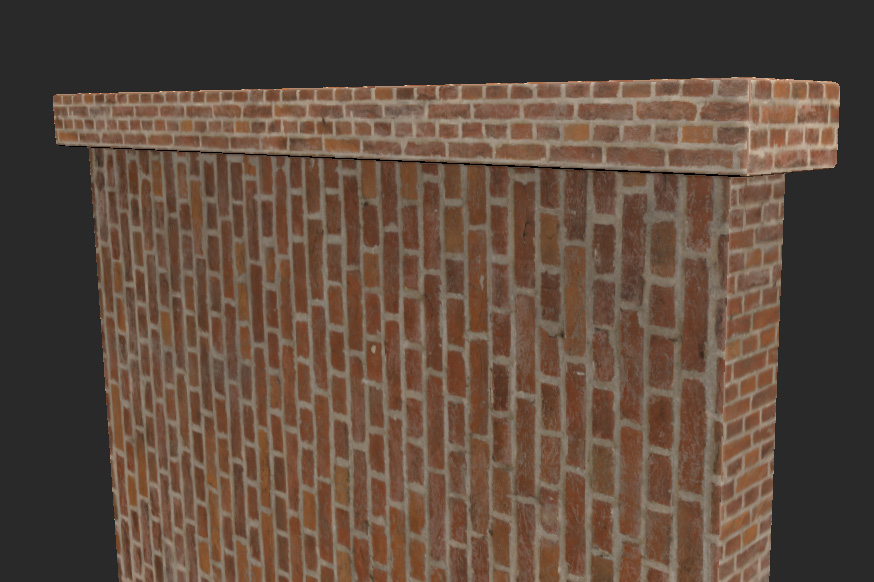
のTiledノードが正しくないUVレイアウトで機能していません。
ここでTiledブリックテクスチャを使用したノードでは、スケーリングされた異なるUVとシェルの異なる回転が不適切な結果をもたらすことがわかります。 Tiled異なるプロパティを持つノードは、それを機能させるために異なる場所でマスクされています。
使用してみましょうTriplanar Projection代わりに。

Triplanar Projectionタイリングをはるかにうまく処理します。
同じ画像を接続した後Image ManagerにFront、 TopそしてRightノードの画像。すでに違いを確認できます。スケールがタイルから外れている可能性がありますが、UVが不十分な場合でも、タイルはすべて一貫して見え、端では正しく整列します。

ワールドスケールは、すべての軸を均等に拡大するのに役立ちます。
最後にWorld Scaleノードのすべてのレンガがサイズアップされました。これにより、 Repeat値またはScale Amount各軸に。これは見栄えがよく、この壁の資産に摩耗や汚れを追加するのに最適なベースです。Tiledノードで同様のものを取得することは困難でした。
ストレートUV、同じUVスケール、およびコーナーが正しく一致するように多くの場合UVシェルをインラインにする必要があるため、テクスチャリングの際にレンガとタイルは非常に気質的になる可能性があります。他の硬い表面や有機材料とは異なり、高周波とまっすぐなグリッド形成のために正しくない場合は非常に明白です。のTriplanar Projectionノードは、UVによって問題が発生した場合に非常に役立ちます。
関連ノード
役に立たなかったのでごめんなさい
なぜこれが役に立たなかったのですか? (当てはまるもの全てをご確認ください)
ご意見をいただきありがとうございます。
探しているものが見つからない場合、またはワークフローに関する質問がある場合は、お試しくださいファウンドリサポート。
学習コンテンツを改善する方法についてご意見がございましたら、下のボタンを使用してドキュメントチームにメールでお問い合わせください。
フィードバックをお寄せいただきありがとうございます。